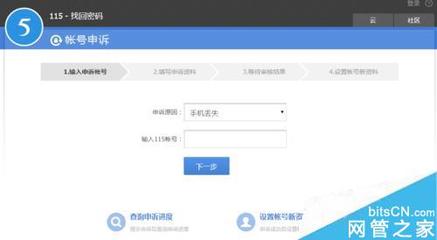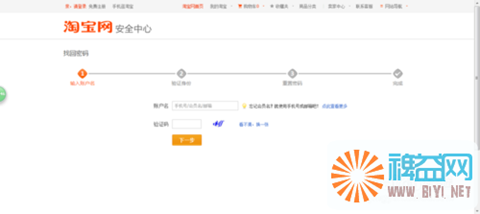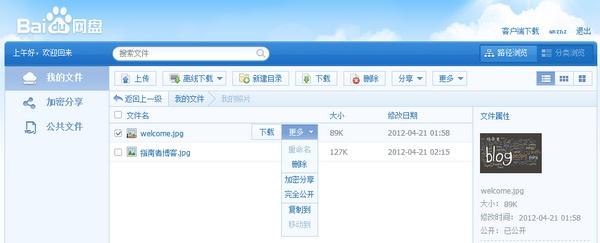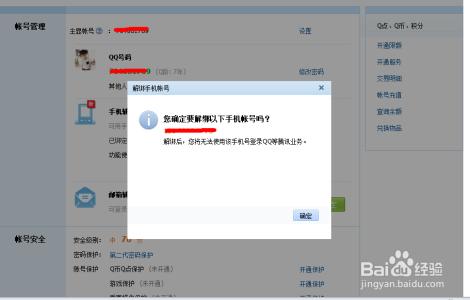360云盘相信大家都很喜欢用,因为他的容量大,基本上是所有免费云盘中容量最大的了。经常用的时候,我们就会喜欢看到自己喜欢看到的头像,那么360云盘应该如何更换头像呢?
360云盘如何更换头像――工具/原料360云盘360帐号360云盘如何更换头像――360云盘如何更换头像
360云盘如何更换头像 1、
首先,我们登录我们的360云盘。
360云盘如何更换头像 2、
因为我们是要修改头像,所以我们点击左上方的头像图标,如图示。
360云盘如何更换头像 3、
本地图片
在弹出来的更换头像的框中,我们可以看到,有两种方式可以更换头像,一种是“本地图片”,一种是“自拍头像”。我们首先选择“本地图片”。
360云盘如何更换头像_360头像
360云盘如何更换头像 4、
然后在弹出来的对话框中,选中我们需要作为头像的图片,点击打开。如图示。
360云盘如何更换头像 5、
调整好头像的大小之后,我们点击“确定”,如图示。
360云盘如何更换头像 6、
再回到云盘,我们可以看到云盘左上方的头像已经发生了变化。
360云盘如何更换头像_360头像
360云盘如何更换头像 7、
自拍头像
在点击了云盘左上方的头像之后,我们点击“自拍头像”,如图示。
360云盘如何更换头像 8、
然后我们选择自己认为还可以的角度,点击“拍照”。
360云盘如何更换头像 9、
拍好之后,我们选择照片内合适的区域,然后点击“确定”。
360云盘如何更换头像_360头像
360云盘如何更换头像 10、
确定之后,我们可以回到主界面,看到我们的头像已经更换好。
360云盘如何更换头像――温馨提示360云盘如何更换头像 1、
大家好,我是:心中有少女,热爱分享的:心中有少女。以上内容完全原创,如果帮助到了你,请你点击“投票”支持我,你的支持,才是我前进的最大动力。
我将对我写的每一篇经验负责,我将回答每一个在看完我们经验有疑问的阅读者提出来的问题。
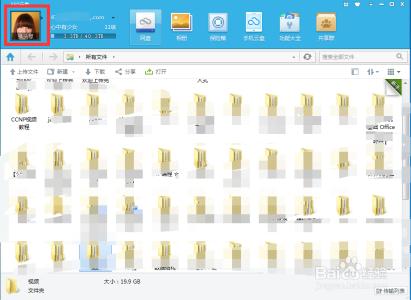
360云盘如何更换头像 2、
如果你对这篇经验有任何建议或者疑问,请你在下方的留言区,留言给我,我们共同讨论,共同进步。学习是无止境的,前进的路很漫长,我们必须坚定好自己的步伐才能走得更远。
 爱华网
爱华网